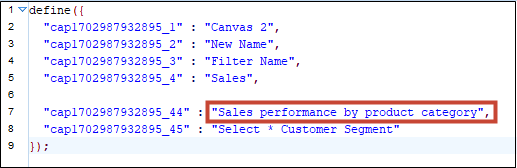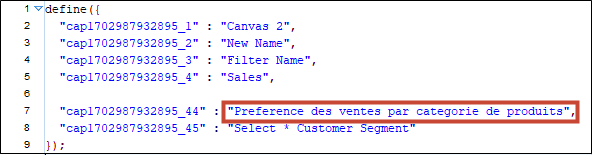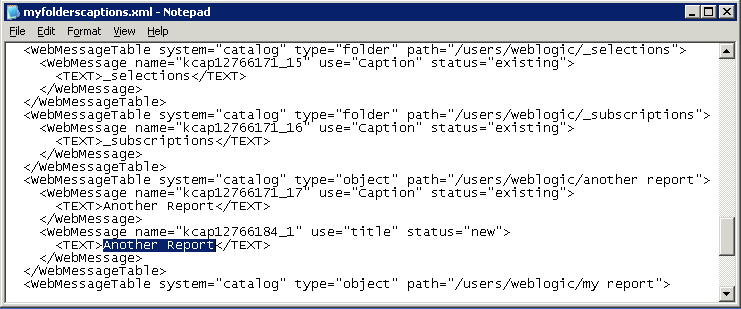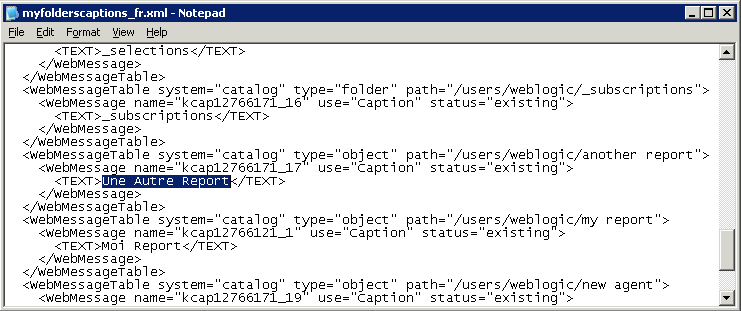本地化自訂標題
將資料視覺化工作簿標題本地化
您可以將自訂資料視覺化工作簿標題名稱本地化。例如,將自訂工作簿名稱本地化成西班牙文和法文。
若要將資料視覺化工作簿標題的名稱本地化,請將資料視覺化工作簿的標題匯出至檔案,翻譯標題,然後將翻譯的標題上傳回工作簿。您必須將翻譯上傳至與匯出標題相同的 Oracle Analytics 環境。
若要將標題本地化移轉至不同的 Oracle Analytics 環境,可以將您的工作簿標題匯出至快照,然後在目標環境匯入該快照。標題翻譯會包含在快照中。
匯出工作簿標題
您可以將工作簿標題匯出以便加以翻譯。
- 在首頁中,按一下導覽器
 ,然後按一下主控台。
,然後按一下主控台。 - 按一下工作簿翻譯。
- 按一下匯出頁籤。
- 展開共用資料夾,選取包含要本地化之視覺化工作簿標題檔案的資料夾,例如
\Shared Folders\OAC_DV_SampleWorkbook。 - 按一下匯出以下載匯出的
captions.zip檔案 (其中包含您要本地化的 .JS 檔案),並將其儲存至瀏覽器的下載資料夾中。